WhatsApp’ta Silinen Mesajları Görmek için 5 Taktik
Hayatın koşuşturmacası içinde insanların asıl mücadelesi, ‘Bu mesaj silinmiştir’ perdesinin ardındaki gerçek mesajı kovmaktır. Gönderdiklerini caydıran ve bunun yerine mesajı silmeyi tercih eden bazı insanlar için. Bu da bazı kişilerde silinen WhatsApp mesajlarını görme merakına neden oluyor. Bazı inanılmaz taktikler arıyorsun ‘WhatsApp’ta silinen mesajlar nasıl okunur‘!
Seni şanslı! Bu yazıda, iPhone’da silinen mesajların nasıl görüntüleneceğine dair çeşitli yolları ayrıntılı olarak ele alacak ve açıklayacağız.
Bölüm 1: iOS’ta WhatsApp’ı yeniden yükleyerek silinen WhatsApp mesajlarını okuyun
Genel olarak, tüm WhatsApp sohbetlerimizin, mesajlarımızın ve eklerimizin güvende olduğundan emin olmak için WhatsApp verilerimiz otomatik olarak iCloud’da saklanır. Böylece, belirsiz bir akor vurduğunda – sistem çökmesi, yanlışlıkla silme veya arkadaşınız mesajları kurnazca sildiyse, yine de geri alabilirsiniz. İPhone’unuzda silinen WhatsApp mesajlarını nasıl görüntüleyeceğinizi merak ediyor musunuz? Aşağıdaki rehber sizi aydınlatacak!
- WhatsApp uygulamasına uzun süre basarak WhatsApp’ı iPhone’unuzdan silmeniz gerekir. Ardından, eylemleri onaylamak için ‘X’ düğmesine dokunun ve ‘Sil’e basın.

- Şimdi Apple mağazasına gidin, ‘WhatsApp’a göz atın ve sırasıyla iDevice cihazınıza yükleyin.
- WhatsApp uygulamasını çalıştırın ve aynı WhatsApp numarasını doğruladığınızdan emin olun. Ardından, iCloud’unuz üzerinden bir yedeklemeyi otomatik olarak algılar. ‘Sohbet Geçmişini Geri Yükle’ye dokunmanız yeterlidir.
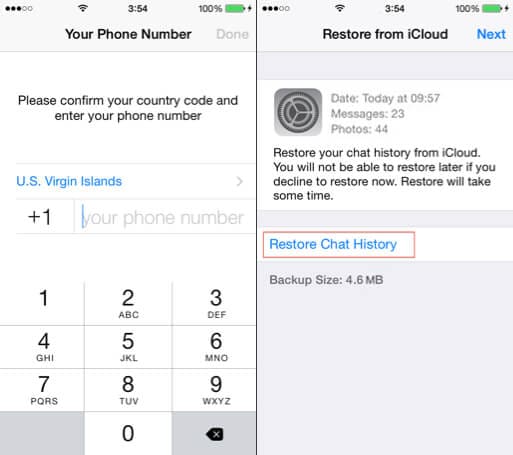
Not: WhatsApp’ı iCloud yedeklemesinden geri yüklemek için iCloud hesabınızın iPhone’unuzla önceden yapılandırıldığından emin olmalısınız.
Bölüm 2: Android’de silinen mesajları okuyun
2.1 Bir Android kurtarma aracı kullanarak silinen WhatsApp mesajlarını okuyun
Silinen WhatsApp mesajlarını görüntülemek için, DrFoneTool – Veri Kurtarma (Android) kırabileceğiniz en iyi anlaşmadır. Nihai Android Veri Kurtarma programı olarak, 6000’den fazla Android cihazını desteklerken bir dizi veri türünü geniş ölçüde kapsar. Ayrıca, sadece birkaç tıklamayla fotoğrafları, kişileri, mesajları, arama günlüklerini vb. hızlı bir şekilde geri alabilirsiniz.

DrFoneTool – Veri Kurtarma (Android)
Android cihazlar için Whatsapp’ta silinen mesajları okumak için etkili bir araç
- WhatsApp verilerini tüm Samsung ve diğer cihazlardan hızla çıkarabilir.
- WhatsApp, fotoğraflar, video, arama geçmişi, kişiler, mesajlar vb. gibi tüm önemli veri değişkenlerini çıkarmada kullanışlıdır.
- Kayıp verileri seçici olarak kurtarma işlevselliği sunar.
- Köklendirme, işletim sistemi güncellemesi veya ROM’un yanıp sönmesinden sonra bile kaybolan verileri etkili bir şekilde kurtarır.
- Kullanıcıların kurtarma aşamasına geçmeden önce getirilen dosyaları önizlemesine izin verin.
Şimdi aşağıdaki kullanım kılavuzu ile WhatsApp’ta silinen mesajları nasıl göreceğimizi anlayalım.
Not: Android 8.0 ve sonraki cihazlar için, bu aracı kullanarak silinen WhatsApp mesajlarını kurtarmak için onu rootlamanız gerekir.
Adım 1: Sisteminiz üzerinden DrFoneTool – Recover (Android) uygulamasını kurun ve başlatın ve ‘Kurtar’ kutucuğuna tıklayın. Sistem ve Android cihazınız arasındaki bağlantıyı çizin.

Adım 2: DrFoneTool – Recover (Android) Android cihazınızı algıladığında, listeden ‘WhatsApp mesajları ve Ekleri’ seçeneğini ve ardından ‘İleri’yi seçin.

Adım 3: Bir sonraki ekrandan, ihtiyacınıza bağlı olarak ‘Silinen dosyaları tara’ veya ‘Tüm dosyaları tara’ seçeneğini seçin ve ‘İleri’ye basın.

Adım 4: Tarama işlemi tamamlanır tamamlanmaz sonuçları önizleyebilirsiniz. Silinen WhatsApp mesajlarını okumak için sol paneldeki ‘WhatsApp’ kategorisine tıklayın.

Her ihtimale karşı, PC’nizdeki mesajları ve ekleri kurtarmak isterseniz, program arayüzünden ‘Kurtar’ düğmesine basmanız yeterlidir.
2.2 Android’de WhatsApp’ı yeniden yükleyerek silinen WhatsApp mesajlarını okuyun
WhatsApp’tan silinen mesajları okumak için bir sonraki yöntem, WhatsApp messenger’ı silip yeniden yüklemeniz gerekir. Bu yöntem, yalnızca cihazınız üzerinden otomatik yedekleme etkinleştirildiğinde yararlı olabilir. Aşağıda belirtilen adımları takip edin ve WhatsApp’tan silinen mesajları ortaya çıkarın.
- Başlamak için, aşağıda gösterilen yöntemi kullanarak WhatsApp uygulamasını Android telefondan kaldırmanız gerekir.
- ‘Ayarlar’a gidin ve ‘Uygulamalar’ veya ‘Uygulamalar’ seçeneğini bulun.
- ‘WhatsApp’ için gezinin ve açın.
- Şimdi, ‘Kaldır’ seçeneğine tıklayın.
- Alternatif olarak, WhatsApp uygulamasına Android Uygulama çekmecenizin üzerinde dokunup basılı tutabilir ve en üstteki ‘Kaldır’ sekmesine sürükleyip bırakabilirsiniz.
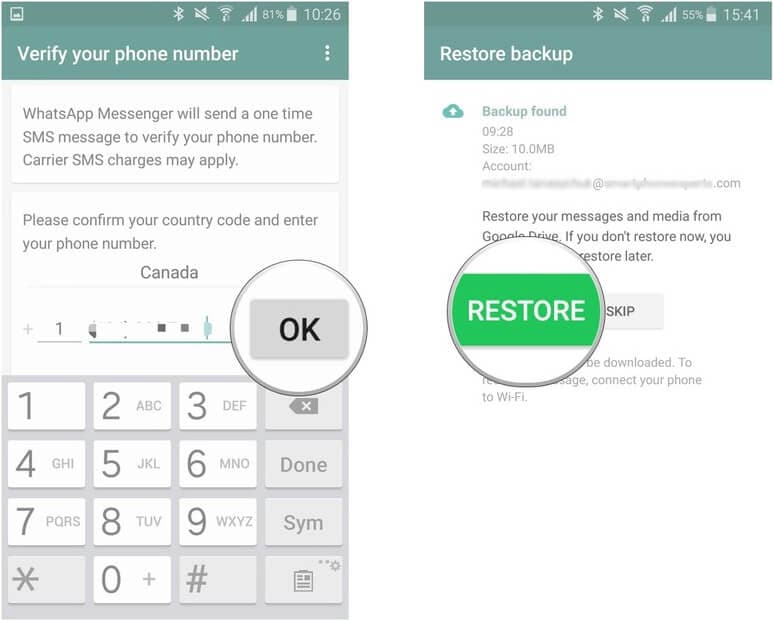
Not: Yukarıda belirtilen adımları gerçekleştirmeden önce, cihazınızın yedekleme için kullanılan aynı ‘Google’ hesabıyla önceden yapılandırıldığından emin olmanız gerekir.
WhatsApp’ın silinen mesajlarını okumak ve silinen mesajlarla sizi rahatsız eden arkadaşınızı aptal yerine koymak için bu taktiği bu şekilde kullanabilirsiniz.
2.3 Bildirim günlüğünden silinen WhatsApp mesajlarını görüntüleyin
Sohbet/bildirim panelinizde ‘bu mesaj silindi’ ifadesini görmenin ne kadar can sıkıcı olduğunu anlıyoruz. Ama aslında balığı yakalayabilirsin! Nasıl? Orijinal mesajı almanıza kolayca yardımcı olabilecek akıllı bir Bildirim Günlüğü tekniği ile gidebilirsiniz.
WhatsApp mesaj kayıtlarını kabaca görüntülemek için hemen aşağıda belirtilen adımları kullanın.
1. Android telefonunuzu alın ve ana ekranda herhangi bir yere uzun basın.
2. Şimdi, ‘Widget’lar’a dokunmanız ve ardından ‘Ayarlar’ seçeneğine bakmanız gerekir.
3. Ana ekranınıza ‘Ayarlar’ widget’ını eklemek için üzerine dokunun ve basılı tutun.
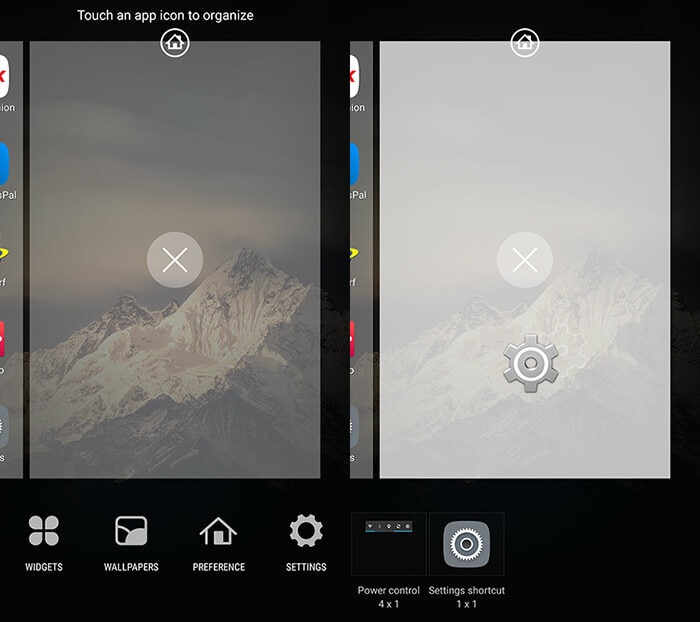
4. Şimdi, ‘Bildirim Günlüğü’nü bulun ve üzerine tıklayın. Daha sonra ‘Bildirim Günlüğü’ widget’ı olarak ayarlanacaktır.
5. Ardından, ‘Bu mesaj silindi’ ile ilgili herhangi bir bildirim aldığınızda, ‘Bildirim Günlüğü’ne tıklayın ve işte! Silinen WhatsApp mesajını günlüğün kendisinde okuyabilirsiniz.
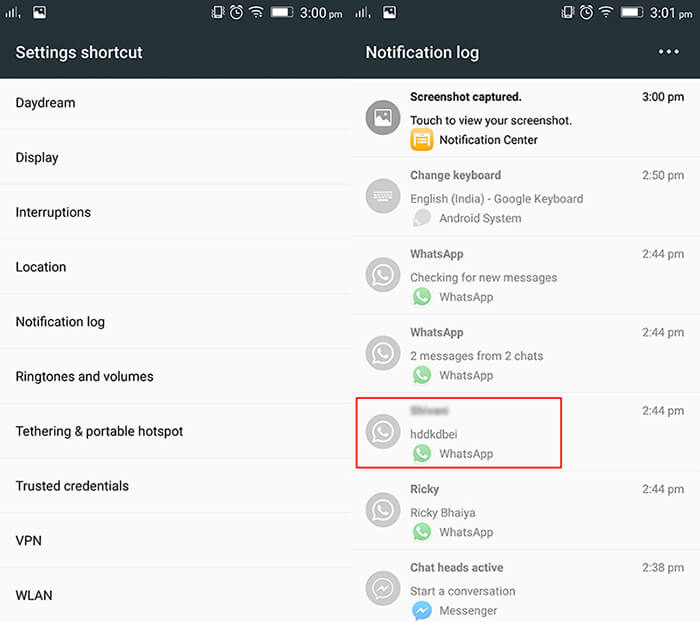
6. Daha yeni bir Android işletim sistemi sürümünde, aşağıdaki ekran görüntüsündeki gibi bildirim günlüğünü görüntüleyebilirsiniz.
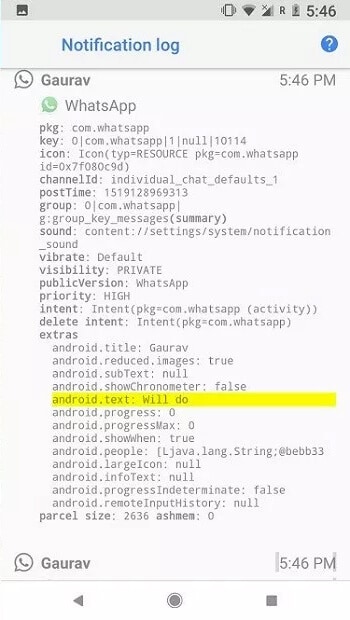
En son makaleler

